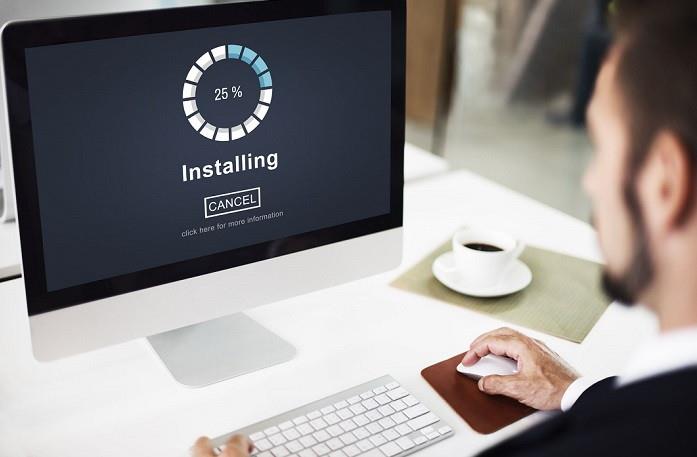يعد برنامج تحديث برنامج التشغيل التلقائي أمرًا ضروريًا حقًا حيث تتقدم التكنولوجيا يومًا بعد يوم بسرعة ويتم إصدار التحديثات لجميع برامجك تقريبًا ومحركات أقراص التطبيقات بانتظام. ولكن قد يكون من الصعب تتبع جميع التحديثات الجديدة ، وخاصة تحديثات برنامج الكمبيوتر وبرنامج التشغيل الخاص بك. إذا كنت تريد أن يعمل جهاز الكمبيوتر الخاص بك بشكل صحي ، فيجب عليك تحديث برامج التشغيل الخاصة بك والتأكد من أنها تعمل بشكل صحيح.
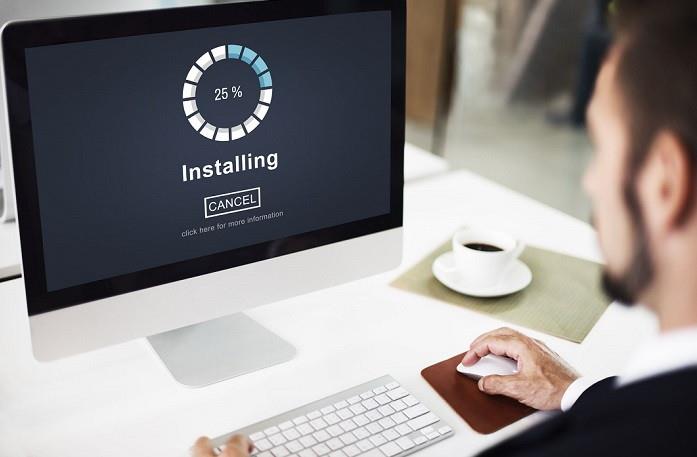
يلعب برنامج التشغيل دورًا أساسيًا في الأداء السليم لنظام الكمبيوتر الخاص بك. قد تكون الشاشة المشوهة أو عدم التوافق مع الطابعة أو التأخر في تشغيل أي صوت / فيديو علامات على وجود برنامج تشغيل قديم. يمكنك تحديث برنامج التشغيل يدويًا في أي وقت ، لكن القيام بذلك قد يكون غير مريح تمامًا ، خاصة للأشخاص الذين لا يجيدون التكنولوجيا. ولتخفيف مشكلتك ، يمكنك تثبيت برنامج تحديث لبرنامج التشغيل على جهاز الكمبيوتر الخاص بك.
محتويات
أفضل 10 برامج لتحديث برامج التشغيل لنظام التشغيل Windows 10 و 8 و 7 {مجاني ومدفوع}
يمكن أن يكون العثور على مُحدِّث برنامج التشغيل الأنسب لجهاز الكمبيوتر الذي يعمل بنظام Windows مهمة صعبة. لذلك ، لمساعدتك ، إليك أفضل 10 اقتراحات لبرنامج تحديث برنامج التشغيل التلقائي المتاح لنظام التشغيل Windows 7 و 8 و 10. إلى جانب أسمائهم ، قدمنا أيضًا وصفًا موجزًا وأدرجنا بعض الميزات / الأدوات الرئيسية التي توفرها Driver Updater يجب أن تقدمه البرامج.
1. العناية الذكية بالسائق
يمكن لمُحدِّث برنامج التشغيل الذكي أن يعمل بسحره ليس فقط على مكونات الأجهزة ولكن أيضًا على الأجهزة الطرفية. تمتلك مجموعة من قواعد البيانات للسائقين لتقدير حوالي 1.2 مليون. يمكنك فحص جهاز الكمبيوتر الخاص بك بحثًا عن برامج تشغيل قديمة باستخدام الماسح الضوئي المدمج. يمكن لهذا البرنامج البحث تلقائيًا في كل ركن من أركان جهاز الكمبيوتر الخاص بك وفرز الغواصين الذين يعانون من مشاكل. يساعدك أيضًا على إصلاح المشكلات التي تسببها أنظمة التشغيل المعيبة أو القديمة.
يمكنك أيضًا النسخ الاحتياطي أو استعادة المكونات الأساسية أو المعرضة للمخاطر بنقرة واحدة فقط. يمكنك تحديث جميع مكونات جهاز الكمبيوتر الخاص بك بشكل فعال للغاية دفعة واحدة مثل لوحة المفاتيح ، واللوحة الأم ، وبطاقات الشبكة ، والشاشات ، وأجهزة المودم وما إلى ذلك. يمكنك أيضًا ضبط عداد الوقت في الموعد المحدد لتحديث النظام تلقائيًا دون عناء.
هذا البرنامج يضمن لك الحفاظ على نظام الكمبيوتر الخاص بك في شكله. يمكن لميزة Smart Driver Care أن تهتم بكل مشاكلك المتعلقة ببرنامج التشغيل القديم وتعزز أداء جهاز الكمبيوتر الخاص بك إذا عثرت على آخر التحديثات لبرامج التشغيل الخاصة بك وقمت بتحديثها جميعًا دون أي جهد من جانبك. Smart Driver Care هي أداة تحديث ذكية ومتقدمة للسائق أثبتت قدرتها على تحديث برنامج التشغيل بسرعة وكفاءة.
الايجابيات
- من السهل اقامة
- مدير بدء التشغيل
- تحديثات برامج التشغيل القديمة
- حماية الويب الكاملة
- يمسح محرري التسجيل
- دعم
سلبيات
- لا يحتوي البرنامج على أي دروس تعليمية مفيدة.
2. برنامج تحديث برنامج WinZip
WinZip هو برنامج مفيد للغاية لتحديث برنامج التشغيل يقوم بتحديث وإدارة برامج تشغيل جهاز الكمبيوتر الخاص بك ويتأكد من الحفاظ على جهاز الكمبيوتر الخاص بك في أفضل حالة. إنها طريقة سريعة ومريحة للتأكد من أن برامج تشغيل Windows الخاصة بك محدثة وتعمل بسلاسة دون متاعب.
يحمي WinZip نظام Windows الخاص بك من الأعطال العرضية ويحصل أيضًا على برامج التشغيل الأكثر توافقًا لجهاز الكمبيوتر الخاص بك. يحتوي على جميع الأدوات والميزات التي قد تبحث عنها في Driver Updater.
يقوم بإجراء فحص تلقائي على جهاز الكمبيوتر الخاص بك بمجرد تثبيته ويمنحك تحليلاً من الدرجة الأولى لحالة برامج تشغيل جهازك. الواجهة أساسية ، مع خيارات وميزات سهلة الفهم. إنه مناسب لجميع أنواع مستخدمي نظام Windows بغض النظر عن مستوى مهاراتهم الفنية.
الايجابيات
- سريع وسهل الإستخدام.
- مدير النسخ الاحتياطي.
- نظام المسح الفعال.
- تثبيت برامج تشغيل حقيقية.
- عمليات الفحص الدورية المجدولة.
- متوافق مع أحدث أنظمة التشغيل والأجهزة.
سلبيات
- يحتوي البرنامج على عدد قليل من الإعلانات المنبثقة والإعلانات المزعجة التي لا مفر منها.
3. محدث برنامج التشغيل الذكي
Smart Driver Updater هو أداة تحديث ذكية لبرنامج التشغيل مع أحدث الميزات والأدوات. تعتبر أداة مساعدة سائق متوافقة للغاية لأنها توفر مجموعة واسعة من قواعد بيانات السائقين. يمكنك العثور على حوالي 1.2 مليون من قاعدة البيانات ، بما في ذلك الأجهزة والبرامج والأجهزة الطرفية وما إلى ذلك.
هذا البرنامج ليس مجانيًا ، ولكن بعد التثبيت ، تحصل على فحص مجاني لتحديد ما إذا كان هذا التحديث مناسبًا لجهاز الكمبيوتر الخاص بك أم لا. يساعدك مُحدِّث برنامج التشغيل الذكي في إصلاح أي مشكلات متعلقة ببرنامج التشغيل والتأكد من تشغيل الكمبيوتر بسلاسة. إنه يتتبع بشكل جيد آخر التحديثات المتاحة للسائقين ويعلمك بأي تحديثات مطلوبة مناسبة لجهاز الكمبيوتر الخاص بك الذي يعمل بنظام Windows.
يمكن لمُحدِّث برنامج التشغيل الذكي أن يُظهر لك المصدر والإصدار الحالي لكل برنامج تشغيل بحيث يمكنك تتبع جميع برامج التشغيل الموجودة في جهاز الكمبيوتر الخاص بك. يقدم هذا البرنامج الاحترافي العديد من الميزات الحديثة مثل Startup Manager و System Monitor و Cache Cleaner وما إلى ذلك للحفاظ على جهاز الكمبيوتر الخاص بك في حالة نظيفة وصحية.
الايجابيات
- واجهة بديهية.
- المسح التلقائي المجدول.
- يحسن الأداء العام لجهاز الكمبيوتر.
- النسخ الاحتياطي بنقرة واحدة.
- إعدادات واسعة النطاق.
- تقارير الصحة العامة للكمبيوتر.
- تحديثات من قاعدة البيانات.
سلبيات
- البرنامج بسيط للغاية مع نقص دليل المساعدة أو البرنامج التعليمي لاستخدام البرنامج. معلومات التسعير غير متوفرة في الموقع الرسمي.
4. سائق الداعم
Driver Booster هي أداة تحديث Windows Drive معروفة جدًا والتي تمكن المستخدم من التحقق من برامج التشغيل القديمة أو المعيبة أو المفقودة وتثبيت آخر التحديثات بنقرة واحدة فقط. يعمل هذا البرنامج بشكل أفضل مع الاتصال بالإنترنت.
بدون الاتصال بالإنترنت ، قد لا تكون نتائج الفحص الذي أجراه Driver Booster دقيقة للغاية. يقدم Drive Booster نسختين مجانيتين ومدفوعتين. الميزات المتوفرة في الإصدار المجاني من البرنامج أساسية ولكنها مفيدة وتقوم بعمل رائع. يمكنك فحص برامج التشغيل القديمة وتحديثها بسهولة بنقرة واحدة.
يوفر الإصدار المدفوع مجموعة متنوعة أكثر شمولاً من الميزات والأدوات مثل الفحص والإصلاح والتنزيل التلقائي وما إلى ذلك. كما يتيح لك إجراء نسخ احتياطي لتحديثات برنامج التشغيل وحل أي مشكلات أخرى تتعلق ببرنامج التشغيل المعيب.
الايجابيات
- متوافق مع جميع إصدارات Windows.
- خفيف جدا (19.3 ميغا بايت فقط).
- قائمة الاستبعاد.
- خيار النسخ الاحتياطي والاستعادة.
- إعدادات وقاعدة بيانات واسعة النطاق.
- بنقرة واحدة مسح ضوئي وتحديث.
- تحديثات آمنة للغاية.
- خيارات تخصيص عديدة.
- واجهة أنيقة وحديثة.
سلبيات
- يفتقر إلى ضمان مصدر الشركة المصنعة للمعدات الأصلية لتنزيلات برامج التشغيل.
5. إحياء السائق
برنامج Driver Reviver هو برنامج قوي لتحديث برامج التشغيل مع ميزات وأدوات قوية. يمكن استخدامه لكل من الإعدادات الشخصية أو الصغيرة والتجارية. هذا حل فعال لتتبع ظروف القيادة الخاصة بك وتحديثها بالإصدارات الأخيرة في الوقت المناسب.
يساعدك برنامج Driver Reviver على تحديث برامج التشغيل مثل بطاقات الصوت والماسحات الضوئية والشاشات وجهاز MFP وغير ذلك الكثير. إذا كنت تعاني من تأخر في أنظمتك أو تعرض جهاز الكمبيوتر الخاص بك إلى رسائل خطأ بسبب عطل أو برامج تشغيل قديمة ، فقد يكون برنامج Driver Reviver هو خيارك الأفضل لإحياء سريع وفعال.
إنه سهل الاستخدام للغاية وله واجهة قياسية تمتلك أدوات قوية للتحكم وإدارة كفاءة نظام Windows لديك لأداء سلس. يمكن للمبتدئين والمحترفين استخدامه.
الايجابيات
- عملية مسح سريعة.
- تعزيز ملحوظ في الأداء.
- واجهة بسيطة وسهلة الفهم.
- خيار الاستبعاد.
- أداء أفضل مقارنة بمعظم الأدوات.
- يدعم أحدث إصدارات نظام التشغيل Windows.
- ضع قائمة بالمواضيع التي تحتاج إلى رعاية فورية.
- Bloatware and Malware Free.
سلبيات
- لا يمكنك إلغاء تثبيت برامج التشغيل من داخل البرنامج.
6. سائق عبقري
Driver Genius هي الأداة الأكثر أمانًا التي صممها Driver-soft للتأكد من أن لديك نظام تشغيل حالي ونظام Windows يعمل بسلاسة. يمكنك استخراج جميع تفاصيل النظام حول أجهزتك وبرامجك باستخدام هذا التطبيق وإدراج جميع برامج التشغيل القديمة أو المفقودة أو المعيبة التي تقيد جهاز الكمبيوتر الخاص بك للعمل بسلاسة.
يتأكد برنامج Driver Genius من تثبيت الإصدارات السابقة من برنامج التشغيل وعمل نسخة احتياطية منها حتى تتمكن من استعادتها في أي وقت تريده.
الايجابيات
- فترة تجريبية مجانية لمدة 60 يومًا.
- متعدد اللغات.
- مجموعة أدوات ذات ميزات متعددة.
- قاعدة بيانات كبيرة.
- واجهة سهلة الاستخدام.
سلبيات
- إنه ليس بديهيًا في الاستخدام ولم يكتشف العديد من السائقين.
- ميزة تحديث مكونات اللعبة ذات الأولوية مفقودة.
- لا توجد ميزة التنزيل دون اتصال.
- حجم قاعدة بيانات السائق المحدود.
7. سائق سهل
برنامج Driver Easy يحافظ على اسمه ؛ من السهل استخدام أداة تحديث برنامج التشغيل لمسح التحديثات وتنزيلها لجميع برامج تشغيل Windows. يستغرق الأمر بعض الوقت لفحص برامج التشغيل المعيبة والقديمة ولكن بخلاف ذلك يعمل هذا البرنامج بشكل ممتاز. يمكنك أيضًا الاحتفاظ بنسخة احتياطية من تحديثات برنامج التشغيل حتى تتمكن من استعادتها وقت الحاجة أو حتى إلغاء تثبيتها.
إنها أداة قوية لتحديث برنامج التشغيل الآلي مناسبة لاستخدام المستخدمين المبتدئين والمحترفين على حد سواء. يحتوي على واجهة بسيطة وحديثة وملونة توفر أيضًا تحديثًا بنقرة واحدة لجميع خيارات برنامج التشغيل أو يمكنك أيضًا تحديث برامج التشغيل بشكل فردي واحد في كل مرة.
يتيح لك برنامج Driver Easy أيضًا جدولة عمليات الفحص والتحديثات التلقائية مثل معظم برامج التحديث الأخرى. يحتوي برنامج تحديث برنامج التشغيل هذا على واحدة من أقوى أدوات تحديث برنامج التشغيل التي يمكنك استخدامها بأقصى قدر من السهولة.
الايجابيات
- خفيف الوزن نسبيًا.
- زيادة ملحوظة في الأداء.
- يقوم فقط بتثبيت برامج التشغيل المعتمدة.
- بنقرة واحدة مسح ضوئي وتحديث.
- مدعوم في جميع إصدارات نظام التشغيل Windows.
سلبيات
- لا تقدم أي ضمان لبرامج التشغيل الأصلية من مصادر الشركة المصنعة.
- نسخة تجريبية مجانية سيئة.
- ليست رخيصة.
8. برنامج تحديث برنامج AVG
إنه أحد أفضل برامج التحديث التلقائي لبرنامج التشغيل في السوق. يتيح لك هذا البرنامج المصمم جيدًا حل المشكلة البسيطة المتعلقة ببرنامج التشغيل الخاص بك على الفور وبشكل فعال للغاية مثل مشاكل الطابعة ، ومشكلات الاتصال ، وتعطل برنامج التشغيل ، والتطبيقات المتأخرة ، وما إلى ذلك.
بعد التثبيت ، يقوم على الفور بمسح برامج التشغيل القديمة ويقدم لك أفضل الطرق لإصلاحها والتأكد من تشغيل جهاز الكمبيوتر الخاص بك الذي يعمل بنظام Windows دون مزيد من التعقيدات. يزداد مستوى أداء جهاز الكمبيوتر الخاص بك مع كل عملية مسح.
الايجابيات
- واجهة بسيطة وكلاسيكية.
- أكثر من 127000+ قاعدة بيانات.
- المسح التلقائي.
- خيار النسخ الاحتياطي والاستعادة.
- مجدولة أوتوسكان.
سلبيات
- مكلفة بعض الشيء مقارنة بالمنافسين.
- لا توجد ميزات وخيارات إضافية.
- غير متوفر لمنصات الأجهزة المحمولة أو أنظمة تشغيل Mac.
9. برنامج تحديث برنامج التشغيل المتقدم (مجاني)
برنامج Advanced Driver Updater مجاني رائع. يعتبر هذا البرنامج المتقدم أحد أفضل الخيارات لتحديث برامج التشغيل المعيبة أو القديمة الموجودة في جهاز الكمبيوتر الذي يعمل بنظام Windows. يمتلك جميع الميزات والأدوات الموجودة في أي برنامج مثالي.
لديها "نقرة واحدة". خيار لإصلاح جميع الأخطاء المتعلقة ببرنامج التشغيل دفعة واحدة. كما أن لديها لوحة معلومات وأدوات بديهية للغاية تكتشف تلقائيًا برامج التشغيل القديمة وتقوم بتحديثها إلى الإصدار الأكثر توافقًا والمناسب لجهاز الكمبيوتر الخاص بك.
هذا البرنامج مختلف وفريد من نوعه عن غيره لأنه يتيح لك الاحتفاظ بنسخة احتياطية من برامج تشغيل جهاز الكمبيوتر الخاص بك بانتظام حتى تتمكن من استعادة أي تغييرات غير مرغوب فيها يتم إجراؤها في أي وقت.
الايجابيات
- بنقرة واحدة الإصلاح.
- التحديثات المجدولة والمسح الضوئي.
- يدعم جميع أنواع برامج التشغيل تقريبًا.
- قاعدة بيانات محدثة دائمًا.
- متوافق مع جميع إصدارات Windows تقريبًا.
- المسح التلقائي.
- سهل الاستخدام.
سلبيات
- لا يذكر ما إذا كان يستخدم مصادر برنامج تشغيل OEM فقط.
- الواجهة تبدو قديمة.
10. Free Driver Scout (مجاني)
برنامج Free Driver Scout هو برنامج آخر لتحديث برنامج التشغيل متاح لك مجانًا ويساعدك على فحص جهاز الكمبيوتر الخاص بك في الوقت المناسب لاكتشاف برامج التشغيل القديمة والمعطلة. يمكّنك هذا التطبيق أيضًا من تثبيت التحديثات تلقائيًا لإحياء الأداء السليم لجهاز الكمبيوتر الذي يعمل بنظام Windows.
يقدم هذا البرنامج حلاً بنقرة واحدة لمسح واكتشاف وإصلاح برامج التشغيل القديمة والتالفة. هذا البرنامج مثالي للمبتدئين لأنه يمكن الوصول إلى الميزات والأدوات. يحتوي برنامج Free Driver Scout على العديد من الأدوات لإصلاح المشكلات المختلفة الموجودة في برنامج التشغيل الخاص بك.
كما يوفر مجموعة متنوعة من قواعد البيانات المتقدمة لأحدث تحديثات برامج التشغيل لكل من البرامج والأجهزة. يمكنك أيضًا إظهار نسخة احتياطية من تحديثاتك واستعادتها إذا لزم الأمر.
الايجابيات
- يدعم مجموعة واسعة من برامج تشغيل الأجهزة.
- دعم متعدد اللغات.
- خيار النسخ الاحتياطي والاستعادة.
- خيار الاستبعاد.
سلبيات
- لديها ادواري في المثبت.
- لا يجد العديد من برامج التشغيل القديمة مثل برامج التشغيل المماثلة.
- يحاول تثبيت العديد من البرامج غير ذات الصلة أثناء الإعداد إذا كنت لا تنوي إيقافها.
اقرأ التالي:
استنتاج
مع تقدم التكنولوجيا بسرعة كبيرة ، يجب علينا مواكبة آخر تحديثات وإصدارات برنامج التشغيل ، أو قد نتأخر في العمل. يعد الحصول على أفضل برامج التشغيل المناسبة لجهاز الكمبيوتر الذي يعمل بنظام Windows وتتبع آخر التحديثات أمرًا صعبًا بحد ذاته.
يعد برنامج Driver Updaters هو الحل الأفضل لأي مشكلات متعلقة ببرنامج التشغيل ، وعلى الجانب الإيجابي ، يعمل معظمها تلقائيًا ، لذلك لن تضطر إلى بذل الكثير من الجهد.
انتقل إلى القائمة أعلاه وقم بتجربة جميع برامج تحديث برامج التشغيل العشرة بالتأكيد. آمل أن تتمكن من العثور على أفضل جهاز كمبيوتر يعمل بنظام Windows وأن يكون لديك جهاز كمبيوتر يعمل بشكل صحي وسلس.